php小编柚子将为大家介绍钉钉调休申请的操作方法。钉钉是一款非常流行的企业办公工具,通过钉钉可以方便地进行请假和调休申请。在钉钉中,调休申请的操作非常简单,只需按照以下步骤进行即可。首先,在钉钉主界面找到“审批”按钮并点击进入,然后选择“调休申请”,填写相关信息,包括调休日期、调休时长等,最后点击“提交”即可完成调休申请的操作。通过钉钉的便捷功能,大大简化了调休申请的流程,提高了工作效率。
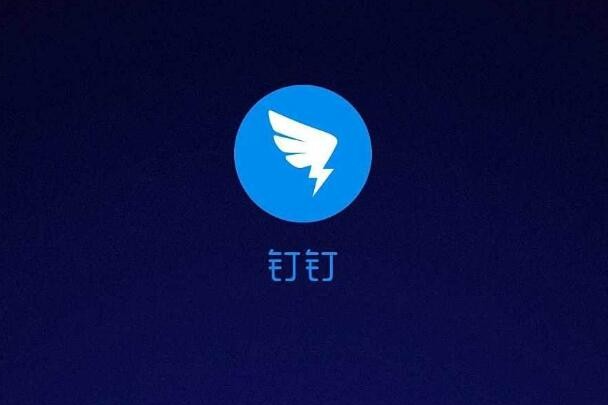
首先打开钉钉软件,进入首页后,我们可以在页面下方看到切换到协作、工作台、通讯录和我的页面的选项。我们需要点击下方的【工作台】按钮。
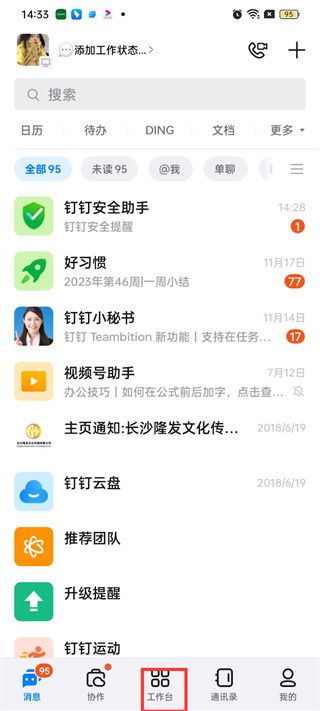
在工作台页面,我们可以看到考勤打卡、OA审批、请假、出差、外出等功能。现在点击【请假】。
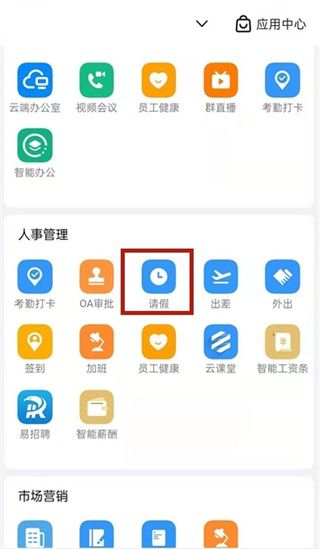
3、接着来到请假的页面中我们可以进行病假、调休、产假、陪产假、婚假等等不容的申请,在这里我们点击【调休】;
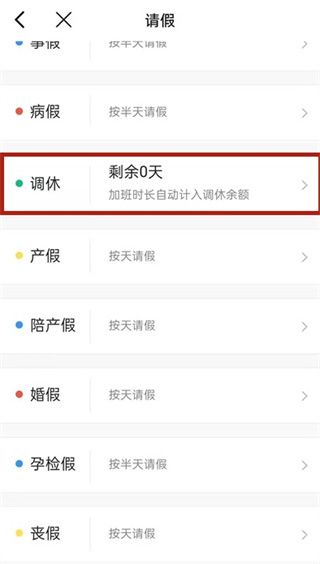
4、最后在调休申请的页面中我们设置好开始时间、结束时间、时长之后点击页面下方的【提交】即可;
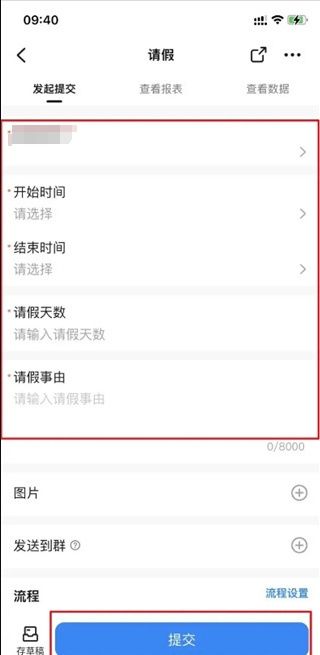
以上是钉钉调休申请怎么操作的详细内容。更多信息请关注PHP中文网其他相关文章!




